🤣👉我這里準備了兩個版本的openwrt安裝方案給大家參考使用,分別是原版的OpenWrt固件以及在原版基礎上進行改進的ImmortalWrt固件。推薦使用ImmortalWrt固件,當然如果想直接在原版上進行開發也可以,看個人選擇。 😘
一、原版Openwrt
1、下載OpenWRT鏡像
- 訪問OpenWRT官方固件選擇器:OpenWrt Firmware Selector
- 輸入設備型號"Raspberry Pi 4B/400/CM4 (64bit)"
- 選擇最新版本固件
2、自定義配置
- 點擊"自定義預安裝軟件包和/或首次啟動腳本"
- 編輯"首次啟動時運行的腳本(uci-defaults)"
- 找到并取消以下配置行的注釋(刪除前面的#號):
wlan_name:設置無線網絡名稱wlan_password:設置無線網絡密碼root_password:設置路由器管理密碼(務必修改為強密碼)
- 點擊右下角的"齒輪"圖標保存配置
3、構建鏡像
- 點擊"請求構建"按鈕
- 等待系統完成自定義鏡像構建
- 下載生成的 FACTORY(EXT4) 版本鏡像


二、ImmortalWrt
1、固件下載
下載地址:ImmortalWrt Downloads
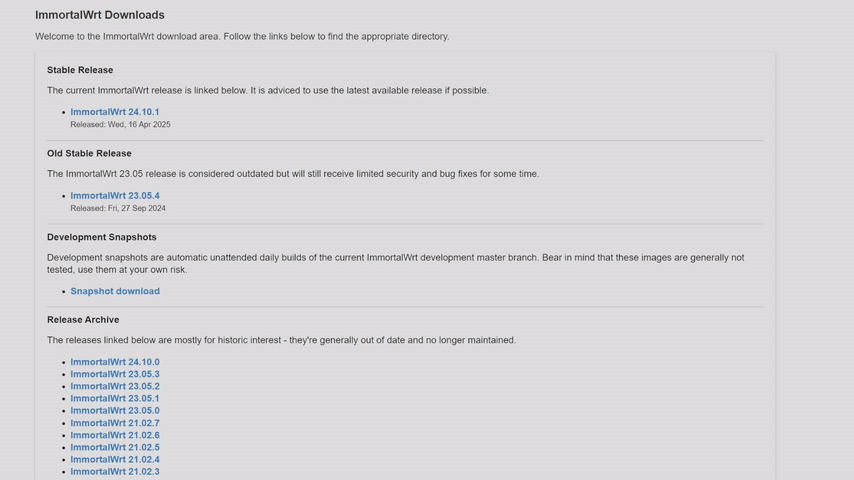
?或者直接下載我的免費資源就可以了,免費的,點擊就可以了喔😍😍😍
?
三、燒錄系統
1、樹莓派燒錄軟件下載
下載地址?Raspberry Pi OS – Raspberry Pi
2、使用Raspberry Pi Imager將OpenWRT系統寫入SD卡

3、將SD卡插入樹莓派并開機
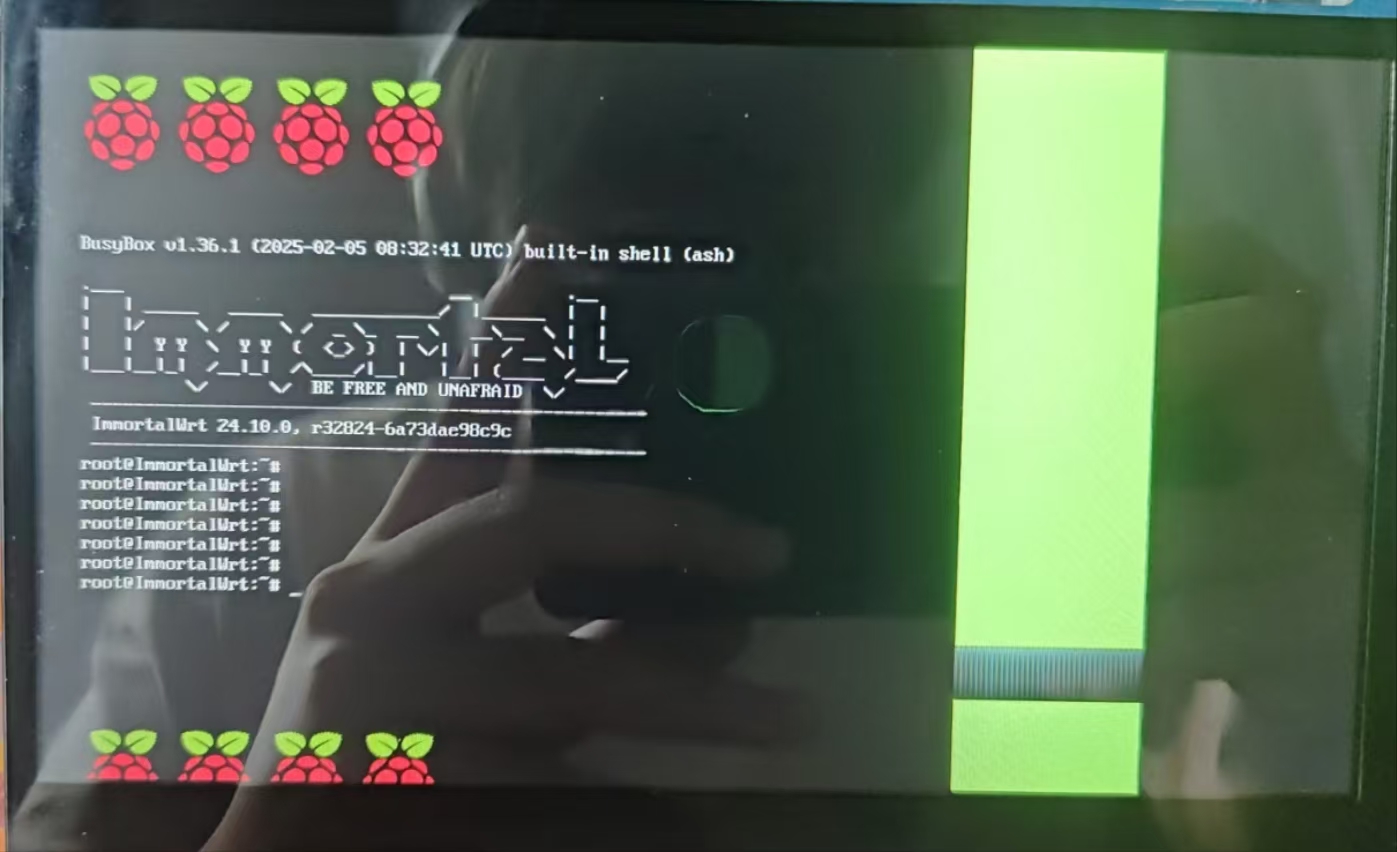
四、網絡配置
1、初始連接
-
通過網線將電腦與樹莓派直連
-
使用SSH連接樹莓派:
ssh root@192.168.1.1
2、配置網絡參數
-
編輯網絡配置文件:
vi /etc/config/network -
修改以下參數:
-
address:設置為192.168.1.xx(路由器中空閑IP即可) -
gateway:設置為192.168.1.1(主路由IP)
-
-
保存并退出

3、關閉DHCP服務
-
進入OpenWRT管理界面
-
在網絡→接口→LAN設置中
-
取消勾選"Ignore interface"以關閉DHCP服務
-
保存并應用設置
-
重啟樹莓派

五、解決DNS問題
1、測試網絡連接
-
發現能ping通8.8.8.8(Google DNS)
-
但無法解析域名(如ping?www.baidu.com失敗)
2、配置DNS
-
SSH重新連接樹莓派:
ssh root@192.168.1.4 -
編輯resolv.conf文件:
vi /etc/resolv.conf -
添加DNS服務器:
復制
下載
nameserver 8.8.8.8 nameserver 8.8.4.4
-
測試域名解析:
ping www.baidu.com(此時應能成功) -
最后可將DNS改為本地主路由IP:192.168.1.1
六、優化配置
1、更換軟件源
-
參考清華大學開源鏡像站:openwrt | 鏡像站使用幫助 | 清華大學開源軟件鏡像站 | Tsinghua Open Source Mirror
?
2、下載插件
-
進入OpenWRT管理界面
-
在系統→軟件包→中
-
點擊更新列表
-
更新完畢后在過濾器搜索下載需要安裝的插件
七、注意事項
-
IP地址分配時需確保不與局域網內其他設備沖突
-
密碼設置建議使用強密碼,特別是root密碼
-
配置完成后建議測試網絡穩定性和速度
-
如需無線功能,確保已正確配置wlan_name和wlan_password
?
?







)

![[Python] Python中的多重繼承](http://pic.xiahunao.cn/[Python] Python中的多重繼承)



的縱深遍歷與生成樹實戰指南?)






